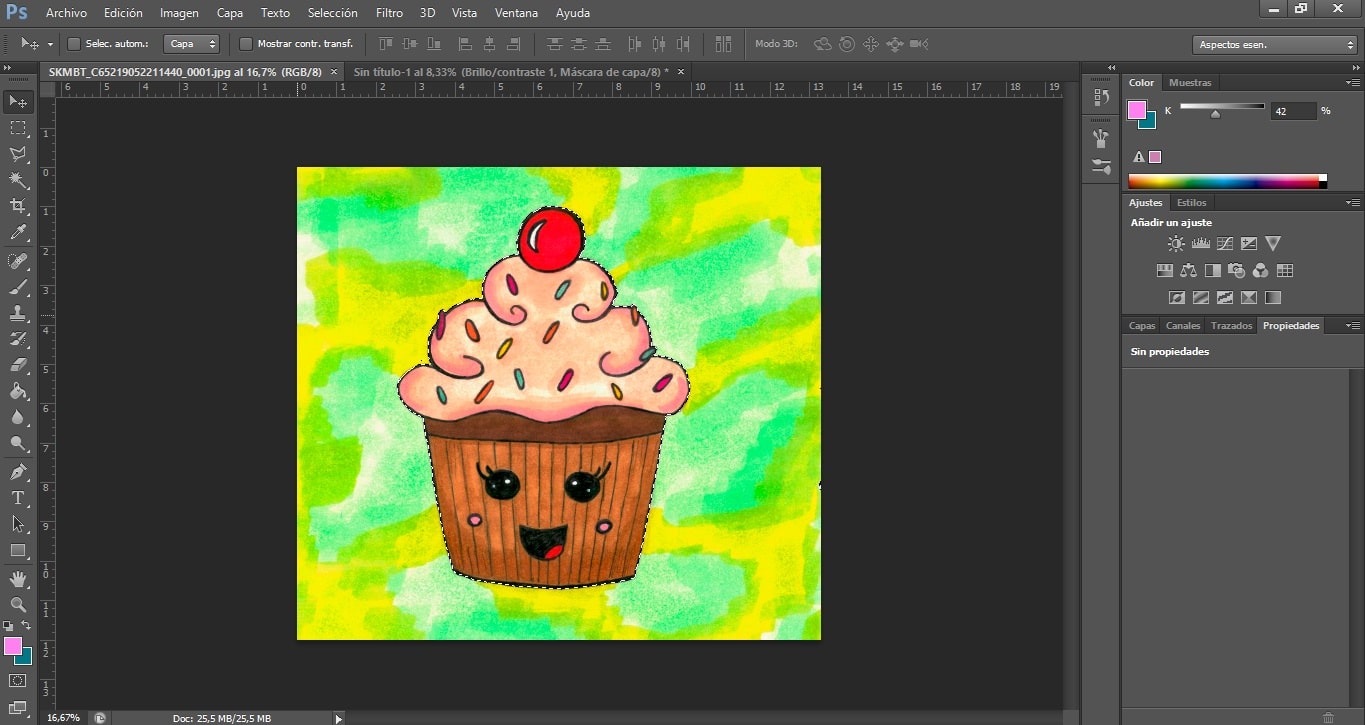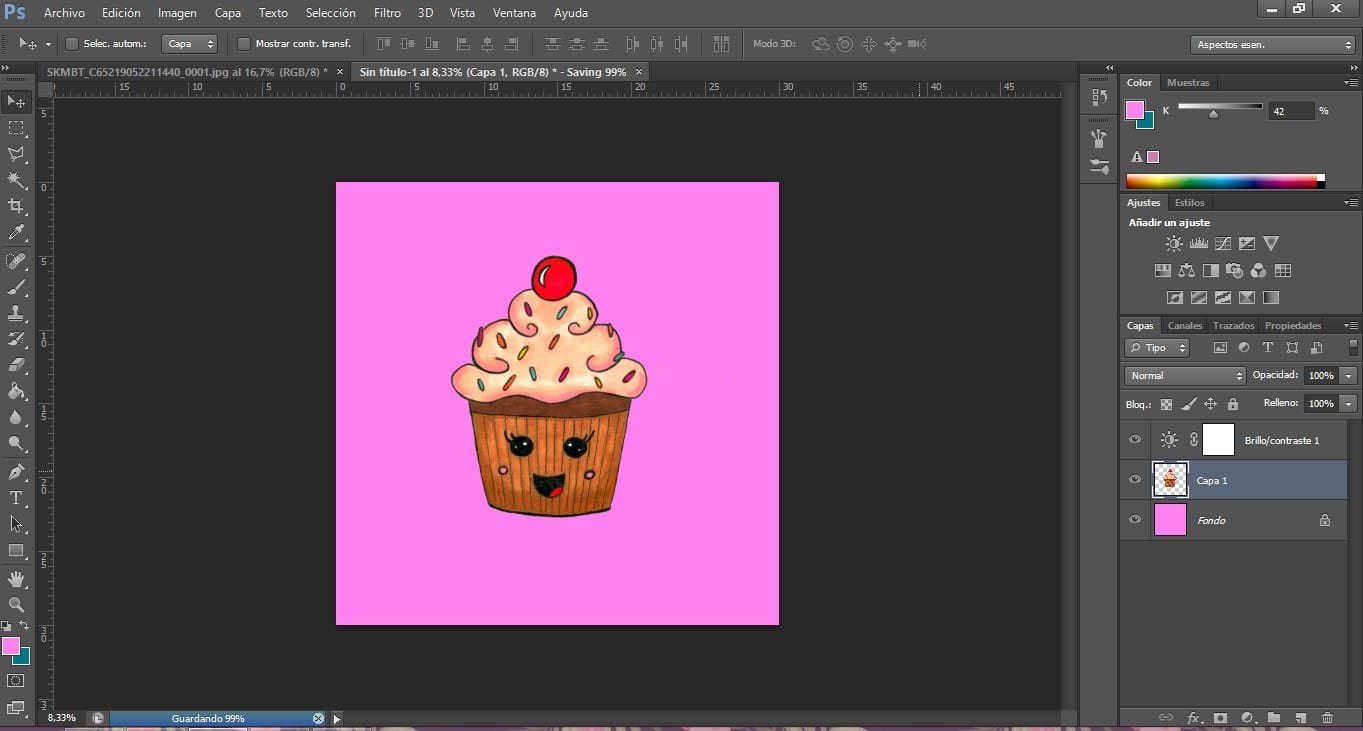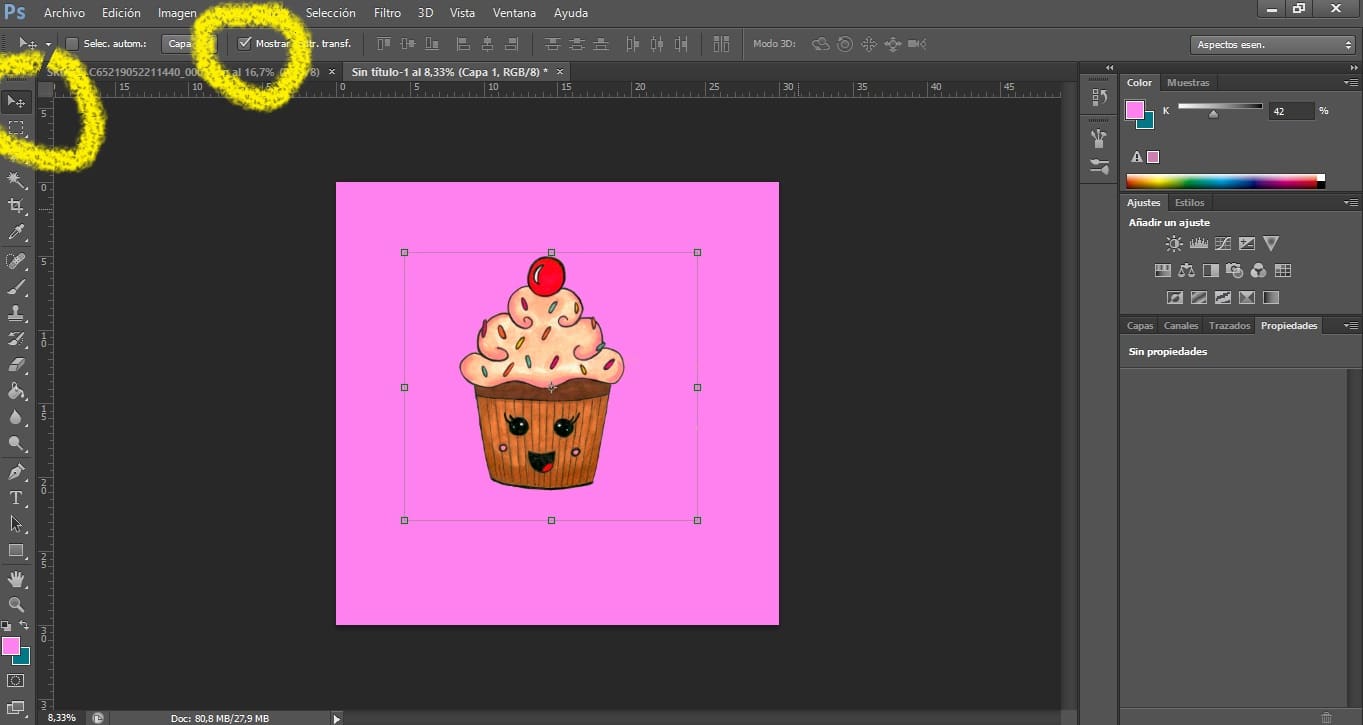Shin kuna son zanen hannu da hannu kuma kuna son hotunanku suyi kyau kamar na zamani? Wannan wurin ku ne. A cikin wannan sakon zamuyi amfani da kayan aikin Photoshop's Magic Wand don gyara kurakuran da za a iya dubawa a cikin zane-zanenku da kuma inganta hotuna masu inganci.
Daga analog zuwa dijital
A rubutun da na gabata nayi magana akai yadda zaka tsara lambobinka yadda ya kamata, Ina ba ku shawara ku karanta shi sosai kafin ku tafi wannan matakin. Nan gaba zan yi bayani dalla-dalla kan amfani da sandar sihiri, da kuma sarrafa abubuwan gyara.
Yin amfani da sandar sihiri
- Da farko Mun zaɓi bango inda zanen da muke so mu ware yake (mun latsa shi tare da sandar). Idan bai ɗauki duka zane ba, dole ne mu haɓaka darajar haƙurin. Zai yiwu zaɓaɓɓun ɗigogi sun kasance warwatse kewaye da bango, don cire su sai kawai mu danna kan su. Idan waɗannan mahimman bayanai suna da yawa, zamu iya kewaye su da kayan aikin zaɓaɓɓu, za a kawar da su kai tsaye.
- Latsa Zaɓi> Cire. Yanzu zanen mu kawai za'a zaba, ba tare da bango ba.
- Muna ƙirƙirar sabon daftarin aiki tare da asalin launi wanda muka fi so kuma muna kwafa da liƙa zanen mu a can. Shirya> Kwafi (kasancewa cikin takaddar zane), Shirya> Manna (a cikin sabon daftarin aiki). Za'a ƙirƙiri sabon shafi tare da wannan abun, mai zaman kansa daga bango.
- Idan muna son sanya zane mai yawa a cikin sabon takaddunmu, muna maimaita matakan da suka gabata, liƙawa zane-zane a cikin sabon daftarin aiki, wanda zai kasance cikin matakai daban-daban. Idan a nan gaba muna son hada wani tsari (kamar wadanda ake amfani da su a zane), yana da kyau mu sami takardu kamar haka, inda za mu ajiye dukkan zane-zanenmu a tsaftace, wanda za mu yi amfani da shi a gaba a cikin zane daban-daban.
- Podemos sake girman kowane abu ta danna Shirya> Canza> Sikeli. Hakanan tare da kayan aikin Motsawa da latsa maɓallin canji mai zuwa:
- Idan muna so mu canza haske, launi, da dai sauransu, na ɗayan zane, ba tare da canza wasu ko bayanan ba, dole ne mu danna layinsa. Nan gaba zamu danna saitin da muke son canzawa kuma, kafin yin canje-canje, maɓallin mai zuwa. Wannan zai tabbatar da cewa mun gyara wannan abun ba wasu ba. Lokacin da aka danna, Layer ɗin da muka gyara za a ja layi a ƙarƙashinta.
- Kwatancinmu na iya ƙunsar halos, ma'ana, yana kewaye da wani irin haske wanda ke jirkita kaifin gefunansa. Zamu iya cire su ta wani bangare ta latsa Layer> Halos> Cire Halo. A yayin da hakan ba ta gano shi ba, za mu ci gaba da loda pixels din. Ka tuna cewa koyaushe dole ne ka kasance a kan abin da kake son gyara. Don share halos mafi kyau, zamu iya amfani da kayan aikin gogewa kuma yi shi da hannu. Yana da kyau a fadada zanen sosai ya zama daidai.
- Wataƙila zamu sake siyar da wasu launuka na hoton mu, wanda baiyi kyau ba lokacin da aka zana shi. Don shi zamuyi amfani da kayan goge. Don zaɓar launi wanda muke da shi a cikin zanenmu, adana wannan kayan aikin danna, muna danna tare da linzamin kwamfuta akan yankin launi da ake so, danna maɓallin Alt (eyedropper zai bayyana). Yanzu burushinmu zai sami wannan launi da ake buƙata, kasancewar muna iya cike yankin da muke so. Hakanan zamu iya amfani da kayan aikin Clone don cike yanki da launi.
- Idan muna son gyara launukan hotonmu ta hanya madaidaiciya, muna da hanyoyi da yawa. Ofayan su shine danna Hotuna> Gyarawa> Daidaita Launi. Wani kuma zai zama Hotuna> Gyarawa> Jin ƙamshi (ya dace don zaɓar launi da kuma gyara ƙasan).
- Idan abinda muke so shine gaba daya canza launin zane, dole ne mu zaɓi launuka biyu tare da murfin ido sannan mu tafi zuwa Hoto> Daidaitawa> Taswirar Gradient. Ana nuna mana za optionsu several severaluka da yawa da zamu iya amfani dasu, kamar yadda lamarin yake na canza launukan hotonmu.
Don samun damar yin amfani da hotunan, za mu ƙirƙiri sabon daftarin aiki kuma, ta danna kan layin hoton da muke so, za mu zaɓi mu yanke shi. Muna kwafa da liƙa a cikin sabon takaddar. Hotonmu kawai za a liƙa, kamar yadda muka ƙirƙira shi a kan wani keɓaɓɓen Layer daga bango.
Mun riga mun shirya zane-zanen mu don amfani dasu cikin sabbin abubuwa da yawa!